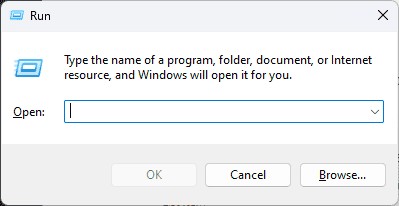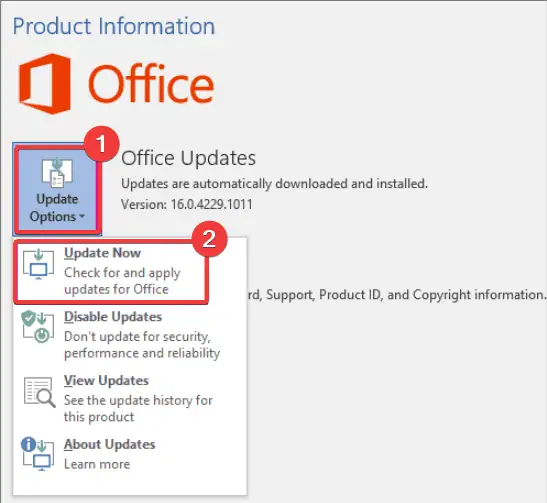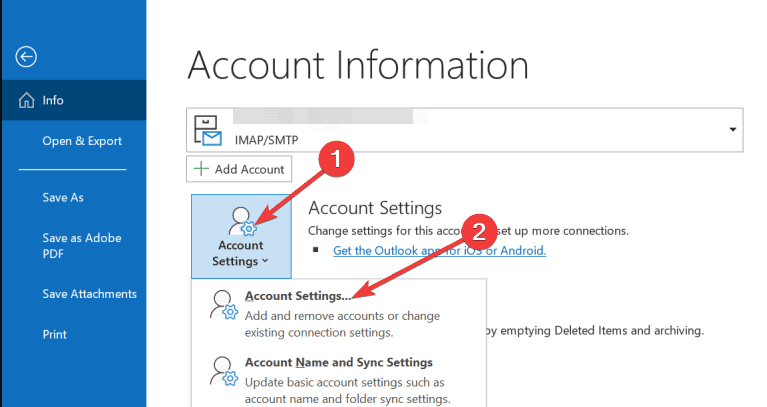その他の設定をクリックし、詳細タブに移動します。
共有カレンダーの改善を有効にする の横のボックスをオンにします。
その他の設定をクリックし、詳細タブに移動します。
共有カレンダーの改善を有効にする の横のボックスをオンにします。 適用をクリックし、OKをクリックして、Outlook を再起動します。
適用をクリックし、OKをクリックして、Outlook を再起動します。
2.権限を確認してください

「Outlook.exe /resetnavpane」と入力し、Enter を押します。 Outlook を再起動 し、手動で 共有予定表を追加します。
Outlook を再起動 し、手動で 共有予定表を追加します。
4. Outlook を更新します
すべてのユーザーが最新バージョンの Outlook を実行していることを確認してください:
-
ファイルに移動します。 Office アカウント > 更新オプション > 今すぐ更新.

更新後、-
Outlook を再起動します。
手動更新が機能しない場合は、PC HelpSoft Driver Updater などの信頼できるドライバー アップデーターを使用して、他のすべての関連ドライバーが確実に更新されるようにすることを検討してください。これにより、他の合併症の発生を防ぐことができます。

Microsoft Exchange アカウントを選択し、変更 をクリックします。 その他の設定をクリックし、詳細タブに移動します。
共有カレンダーを削除し、適用をクリックし、OKをクリックします。
その他の設定をクリックし、詳細タブに移動します。
共有カレンダーを削除し、適用をクリックし、OKをクリックします。 Outlook を再起動し、共有予定表を再度追加します。
Outlook を再起動し、共有予定表を再度追加します。
これらのトラブルシューティング手順に従うことで、Outlook 共有カレンダーが表示されない問題を解決できるはずです。
どの方法が役に立ちましたか?以下のコメント欄でご意見を共有してください!
以上がOutlook 共有カレンダーが表示されない: 5 つの簡単な修正方法の詳細内容です。詳細については、PHP 中国語 Web サイトの他の関連記事を参照してください。